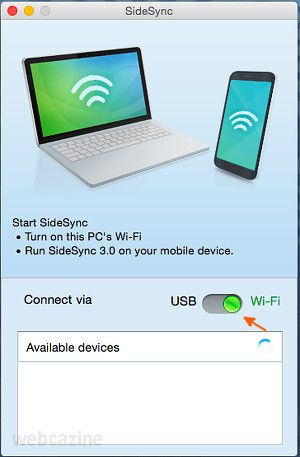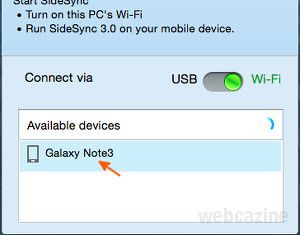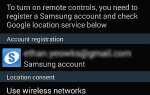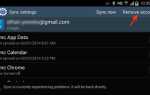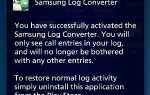Samsung SideSync 3.0 (SideSync) позволяет зеркалировать все, что вы просматриваете на Galaxy Note 3 или других устройствах Galaxy, на компьютер Mac или Windows. Вот как:
- На своем телефоне Galaxy Note загрузите приложение SideSync из магазина Google Play.
- Установите SideSync для вашего компьютера Mac или Windows. Вы можете перейти на сайт Samsung SideSync, чтобы загрузить соответствующее программное обеспечение для вашего компьютера.
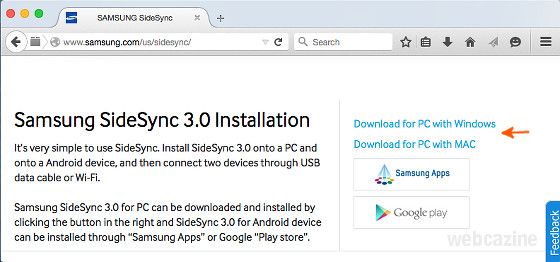
- SideSync работает с использованием соединения USB или Wi-Fi. Для этого урока я использую соединение Wi-Fi в качестве примера. Поэтому, прежде чем начать, убедитесь, что оба устройства подключены к одной сети Wi-Fi.
- На вашем компьютере запустите программное обеспечение SideSync и убедитесь, что Подключиться через Переключатель сдвинут в нужную опцию. Для моего случая это будет Wi-Fi. SideSync начнет сканирование на доступное устройство автоматически.

- На вашем Galaxy S5 откройте приложение SideSync, а затем пропустите введение функции, нажав следующий.
- К настоящему времени программное обеспечение SideSync на вашем компьютере должно обнаружить ваш Galaxy Note. Просто нажмите на обнаруженный телефон, чтобы начать соединение.

- На вашем Galaxy Note нажмите Хорошо на Разрешить соединение подскажите начать зеркалирование экрана.

Замечания: Шаги здесь были написаны для Android 4.4.2 на Samsung Galaxy Note 3 (SM-N9005). Если у вас другая модель Galaxy Note 3 или другая версия Android, есть вероятность, что шаги и снимки экрана будут другими.
(Нажмите здесь, чтобы ознакомиться с другими учебными пособиями, советами и рекомендациями по Samsung Galaxy Note 3.)